Kysymys
- Kun olet onnistuneesti asentanut ja aktivoinut ESET Windows Home- tai Small Office -tuotteen, suosittelemme, että otat käyttöön muita ESET-turvatyökaluja maksimoidaksesi suojauksesi verkossa
- Salasanahallinta
- Suojaa tietoja
- Lapsilukko
- Varkaudenesto
- Identiteettisuojaus
- ESET VPN
- ESET Folder Guard
Ratkaisu
Salasanahallinta
Password Manager suojaa ja tallentaa salasanasi ja henkilökohtaiset tietosi.
Se sisältää lomakkeiden täyttöominaisuuden, joka säästää aikaa täyttämällä verkkolomakkeita automaattisesti, ja siinä on sisäänrakennettu salasanageneraattori, joka kehottaa sinua luomaan vahvoja, arvaamattomia salasanoja. Äskettäin luodut kirjautumistietosi tallennetaan automaattisesti sitä mukaa, kun ne luodaan.
-
#@##publication_url id='351' target='_blank' content='Avaa ESET Windows -tuotteesi pääohjelmaikkuna' focus=''#@#.
-
Napsauta Password Manager.
Vaihtoehtoisesti valitse Setup → Security Tools → Password Manager.
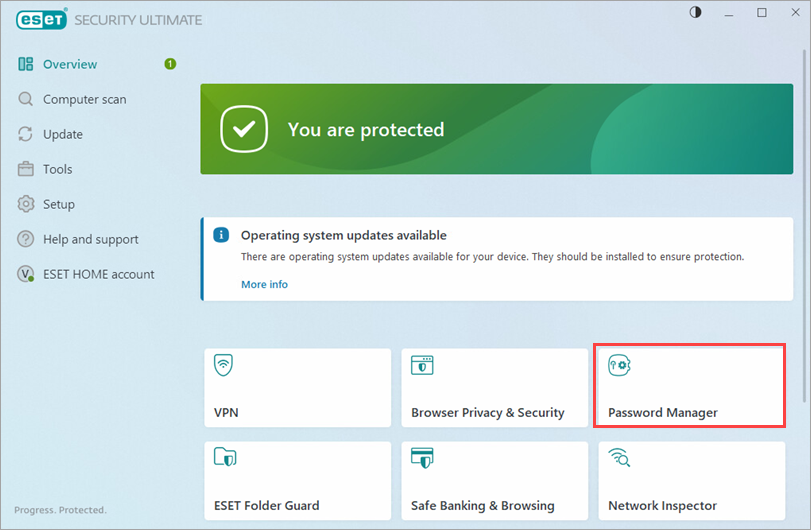
Kuva 1-1 -
Napsauta ESET HOME -tiliäsi.
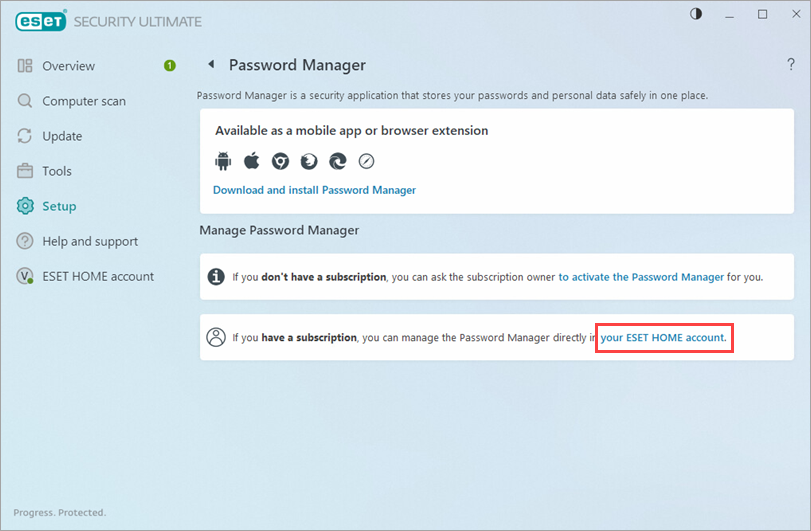
Kuva 1-2 -
Kirjaudu sisään ESET HOME -tilillesi.
Jos sinulla ei ole tiliä, valitse Luo tili. Sinun on luotava ESET HOME -tili voidaksesi käyttää Password Manageria.
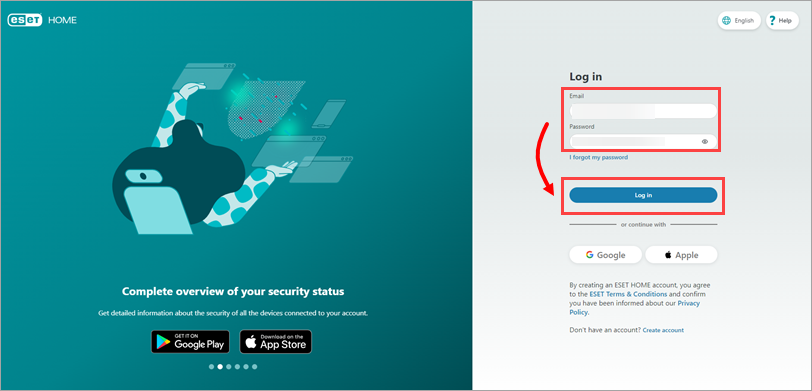
Kuva 1-3 -
Napsauta Password Manager -kuvaketta ja napsauta Password Managerin vieressä olevaa Explore-toimintoa.
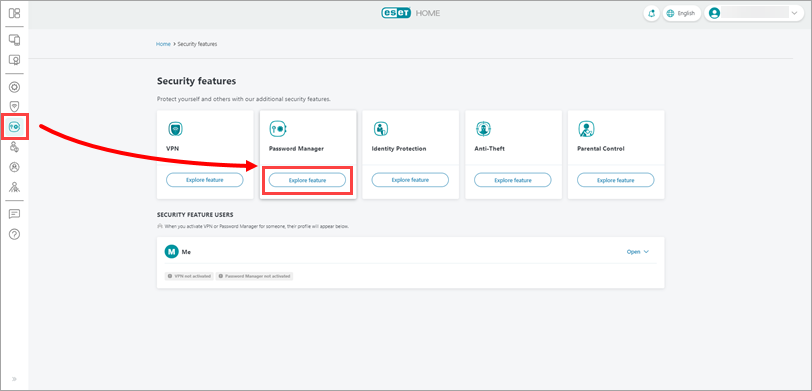
Kuva 1-4 Jos tilauksesi ei ole yhdistetty ESET HOME -tiliisi:
-
Napsauta Hallitse tilauksia.

Kuva 1-5 -
Napsauta Get started → Add a subscription & download protection ja napsauta Continue.
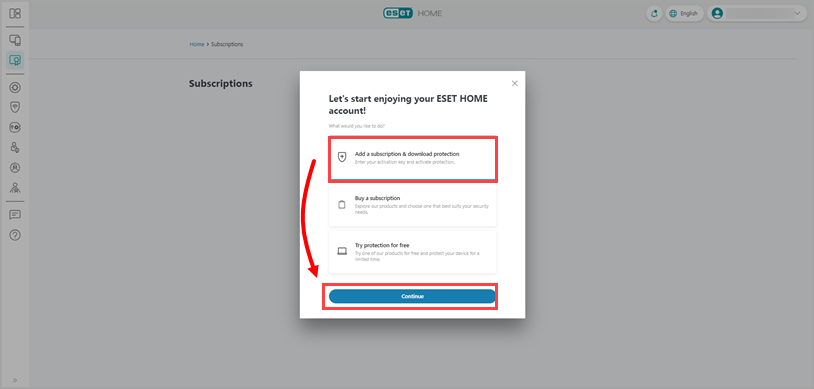
Kuva 1-6 -
Kirjoita tai kopioi/liitä aktivointiavain ja napsauta Lisää tilaus.
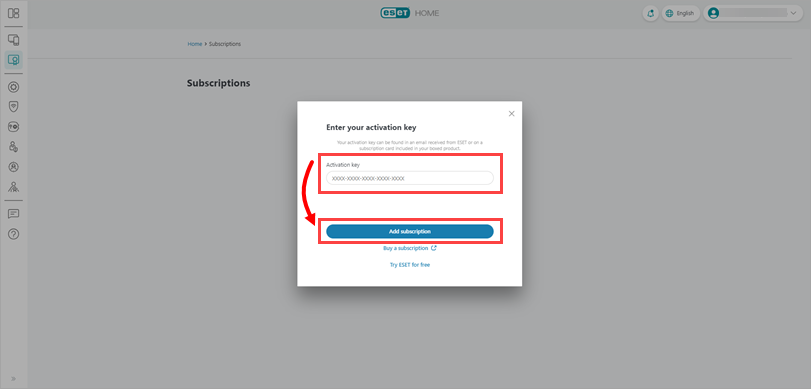
Kuva 1-7 -
Valitse tilaus ja napsauta Jatka.
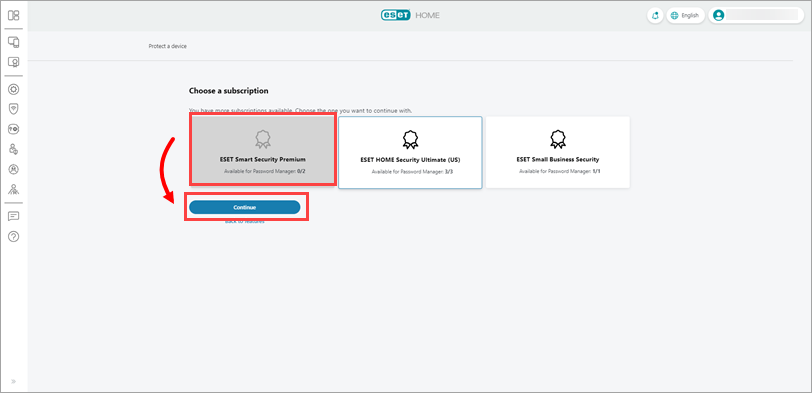
Kuva 1-8
-
-
Valitse profiili, jonka haluat suojata, ja napsauta Jatka. Voit vaihtoehtoisesti luoda uuden profiilin valitsemalla Lisää uusi henkilö.

Kuva 1-9 -
Napsauta Send Instructions (Lähetä ohjeet).
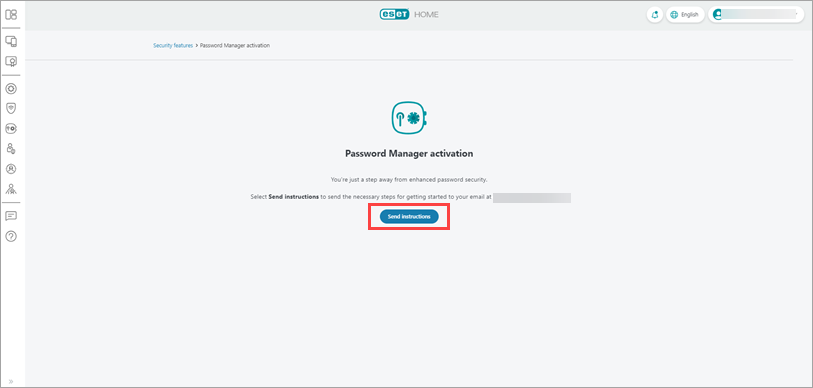
Kuva 1-10 -
Avaa Kutsu - ESET Password Manager -sähköposti ja noudata ohjeita aktivoinnin suorittamiseksi.
-
Vaihtoehtoisesti voit käydä lataussivulla lisäämällä ESET Password Manager -selainlaajennuksen haluamaasi verkkoselaimeen tai asentamalla ESET Password Manager -sovelluksen mobiililaitteeseesi. Katso lisätietoja verkkolaajennuksesta tai mobiililaitteen sovelluksesta.
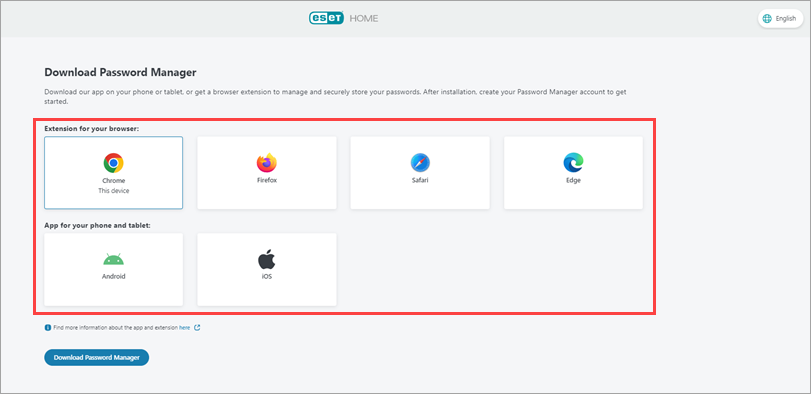
Kuva 1-11 - Safari-käyttäjille: #@##publication_url id='3869' language='1' content='Allow extensions in Safari for ESET Password Manager' target='_blank'#@#
Turvalliset tiedot
Voit tallentaa tietosi salatulle virtuaaliasemalle tai siirrettäville laitteille (esimerkiksi USB-asemille).
Luo salattu virtuaalinen asema
-
#@##publication_url id='351' target='_blank' content='Avaa ESET Windows -tuotteen pääohjelmaikkuna' focus=''#@#.
-
Napsauta Setup → Security Tools.
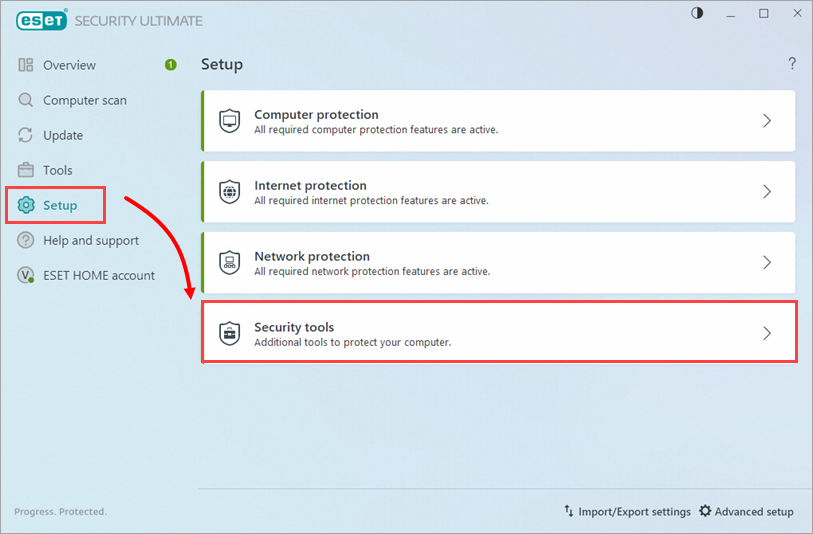
Kuva 2-1 -
Varmista, että Secure Data (Suojatut tiedot ) -valintaruutu on käytössä. Jos näin ei ole, ota se käyttöön napsauttamalla sitä. Kun asennus on valmis, napsauta Secure Data-kohdan vieressä olevaa nuolikuvaketta.
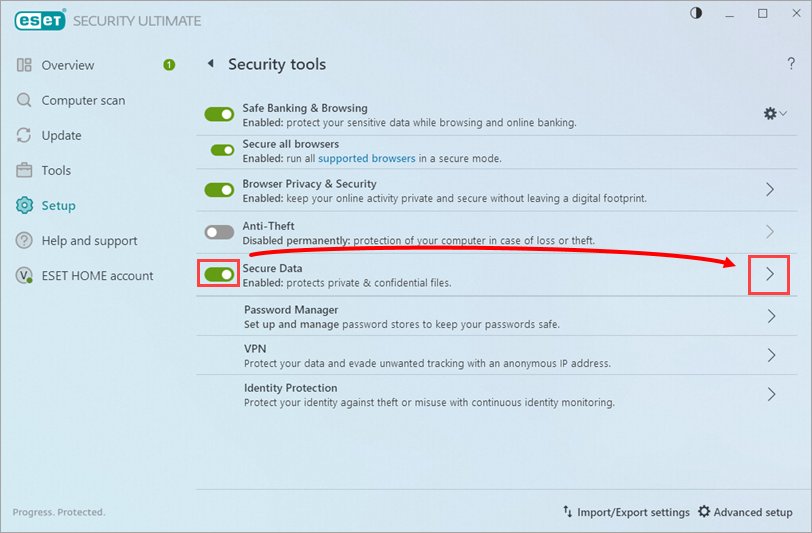
Kuva 2-2 -
Napsauta Luo virtuaalinen asema.
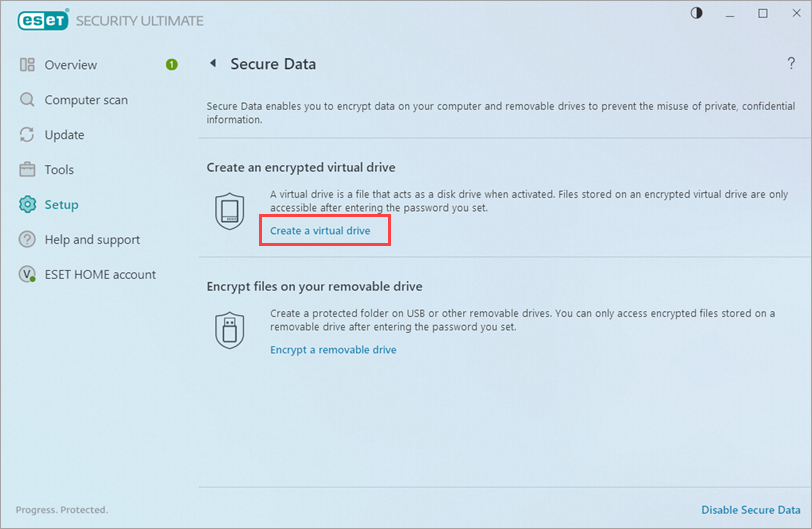
Kuva 2-3 -
Napsauta Selaa.
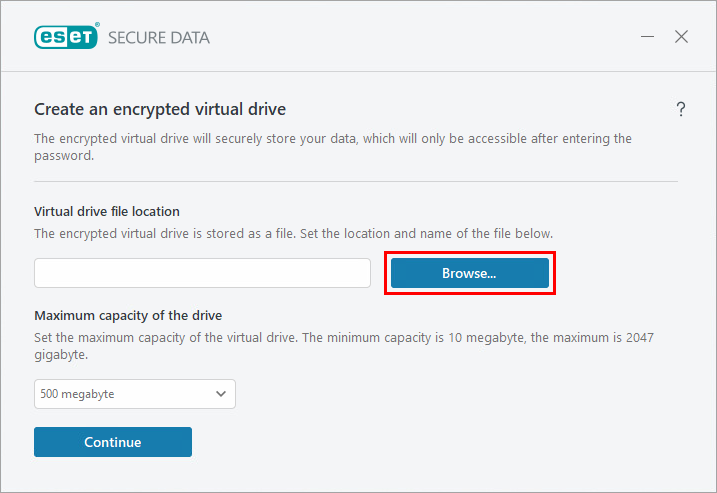
Kuva 2-4 -
Valitse salatun virtuaalisen aseman sijainti ja napsauta Tallenna.
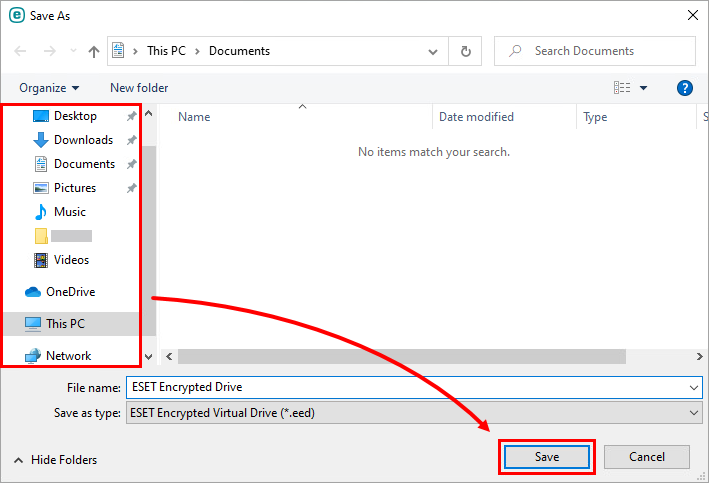
Kuva 2-5 -
Napsauta Jatka.
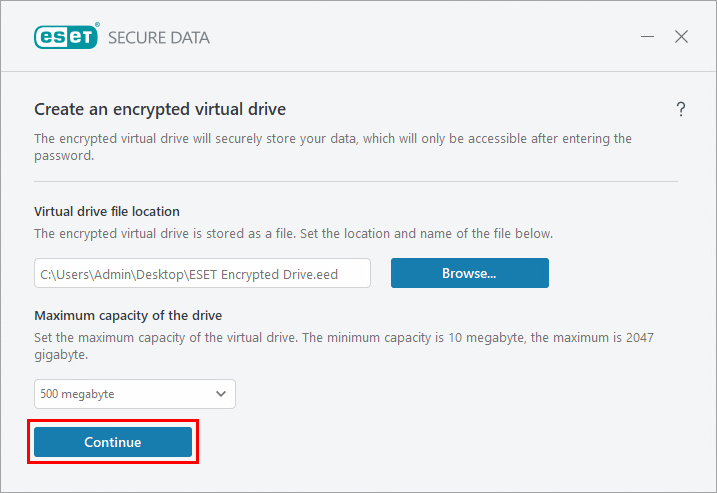
Kuva 2-6 -
Kirjoita vahva salasana kenttiin Set password (Aseta salasana ) ja Confirm password (Vahvista salasana ) ja napsauta Continue (Jatka).
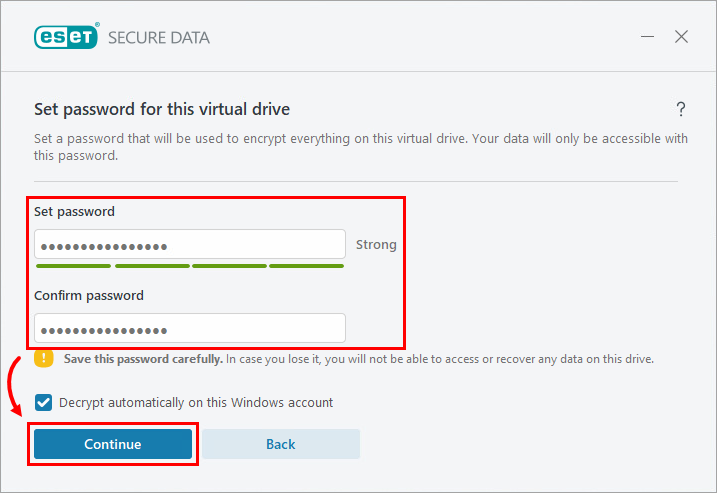
Kuva 2-7 -
Poistu ohjatusta asennusohjelmasta napsauttamalla Done (Valmis ). Salattu virtuaalinen asemasi on valmis käytettäväksi.
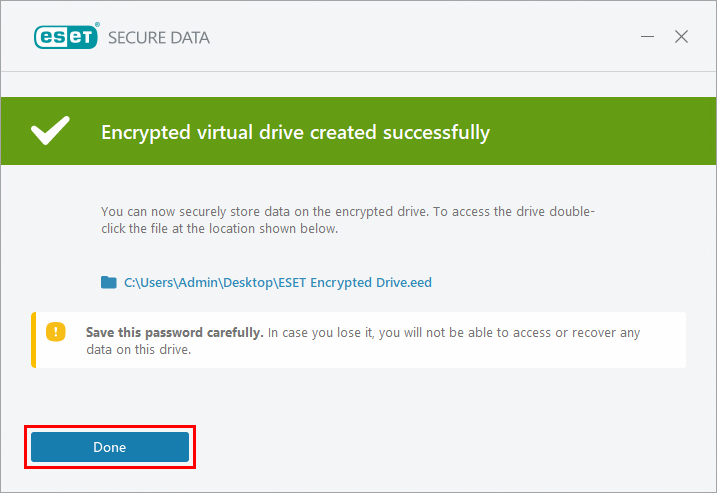
Kuva 2-8
Salatun kansion luominen siirrettävälle laitteelle
-
#@##publication_url id='351' target='_blank' content='Avaa ESET Windows -tuotteen pääohjelmaikkuna' focus=''#@#.
-
Napsauta Setup → Security Tools.
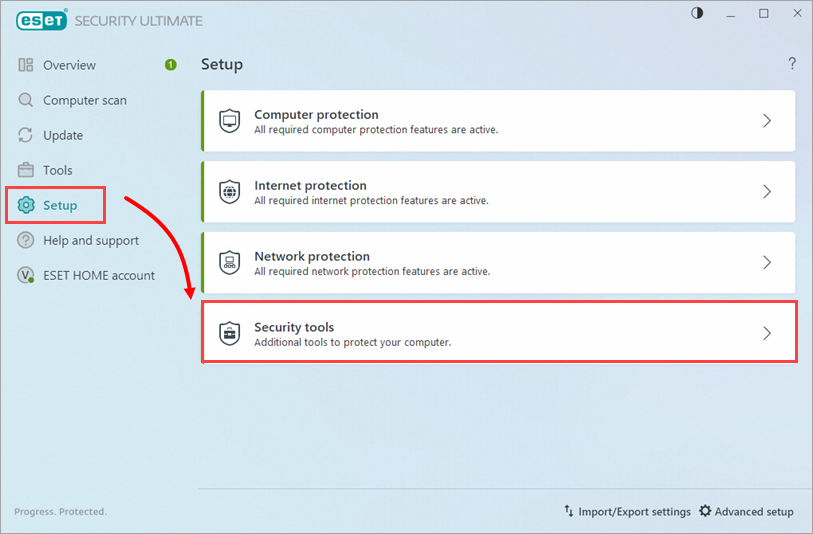
Kuva 3-1 -
Varmista, että Secure Data (Suojatut tiedot ) -valintaruutu on käytössä. Jos näin ei ole, ota se käyttöön napsauttamalla sitä. Kun asennus on valmis, napsauta Suojatut tiedot-kohdan vieressä olevaa nuolikuvaketta.
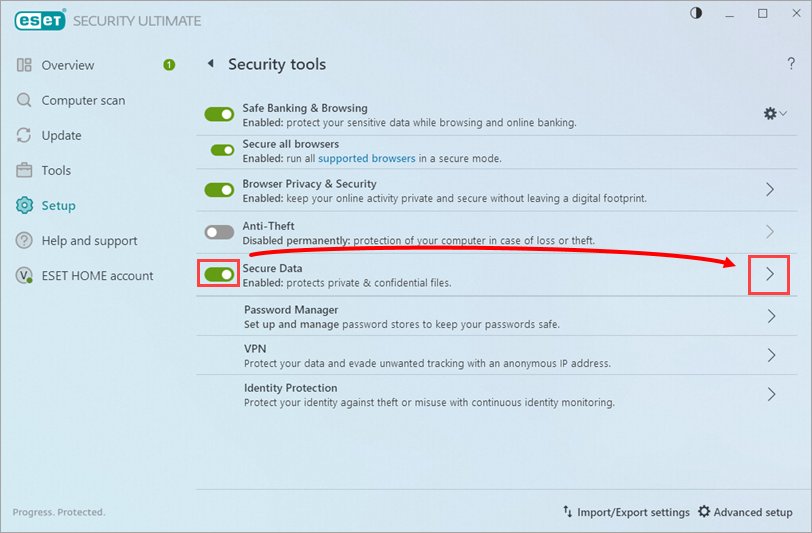
Kuva 3-2 -
Napsauta Encrypt a removable drive (Salaa siirrettävä asema).
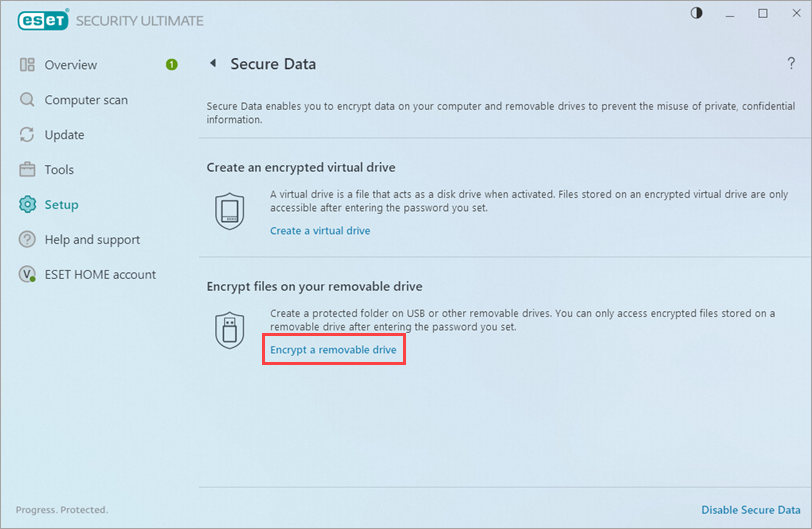
Kuva 3-3 -
Liitä irrotettava laite tietokoneeseen, valitse irrotettava laite avattavasta valikosta ja napsauta Jatka. Jos irrotettava laite ei näy pudotusvalikossa, napsauta Päivitä.
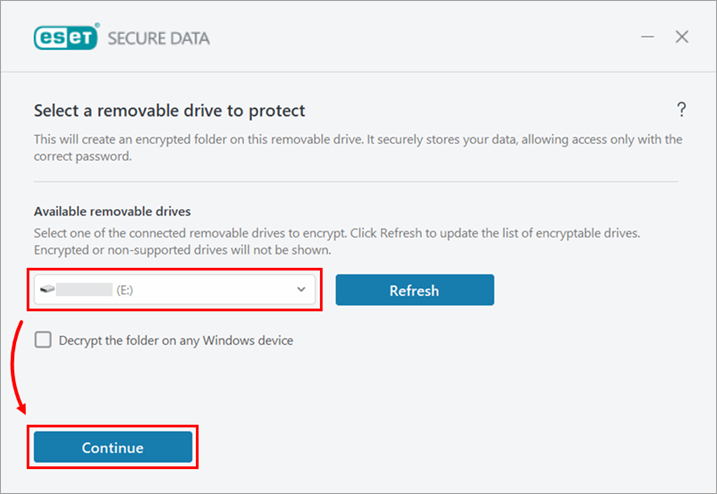
Kuva 3-4 -
Kirjoita vahva salasana Aseta salasana- ja Vahvista salasana -kenttiin ja napsauta Jatka.
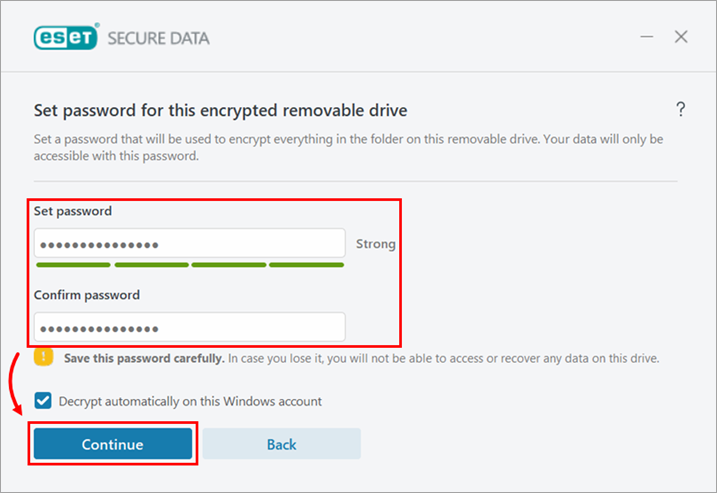
Kuva 3-5 -
Poistu ohjatusta asennusohjelmasta napsauttamalla Done (Valmis ). Siirrettävällä asemalla oleva salattu kansiosi on valmis käytettäväksi.

Kuva 3-6
Lapsilukko
Lapsilukko antaa käyttäjille mahdollisuuden sallia tai rajoittaa pääsyä tiettyyn verkkosisältöön käyttäjätilin iän ja profiilin mukaan. Luodaan myös turvasalasana, jolla suojataan kaikki ESET-tuotteen asetukset.
Salasanaa tarvitaan ESET-tuotteen muokkaamiseen. Seuraavissa artikkeleissa on lisätietoja lapsilukon määrittämisestä ja käytöstä:
- Parental Control key features
- Password-protect Parental Control settings
- Lapsilukko-roolin määrittäminen käyttäjätilille
Varkaudenesto
ESET Anti-Theft käyttää maantieteellisen IP-osoitteen etsimistä, web-kamerakuvan taltiointia, käyttäjätilien suojausta ja laitevalvontaa auttaakseen sinua ja lainvalvontaviranomaisia löytämään tietokoneesi tai laitteesi, jos se katoaa tai varastetaan.
Anti-Theft-ohjelmaa suositellaan kannettavien tietokoneiden käyttäjille. Anti-Theft-ohjelmaa ei tarvitse asentaa paikallaan olevaan tietokoneeseen.
Identiteettisuojaus
Ota käyttöön ja aktivoi identiteettisuojaus ESET Security Ultimaten avulla.
ESET VPN
ESET VPN:n asennus Windowsille, Androidille, macOS:lle ja iOS:lle.